Aug 14, 2025 • Categoría: Reparación de Correo Electrónico • Soluciones probadas
P: ¿Qué puedo hacer para que arreglar Outlook sin implementar?
"¡Hola, chicos! Por lo tanto, ya no puedo acceder a mi buzón de correo. Todo lo que obtengo es este mensaje de error: 'Microsoft Outlook Sin Implementar'. ¿Cuál puede ser la causa de este error y cómo puedo solucionarlo? ¿Puede alguien ayudarme, por favor?"
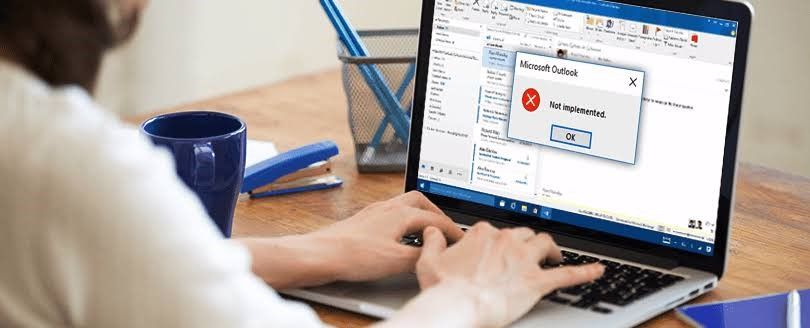
Resumen
El error de Outlook sin implementar es uno de los errores asociados a Microsoft Outlook. Se produce en situaciones en las que se "Envía/Recibe", "Reenvía", "Envía" o "Responde" mensajes. Indica que el archivo PST está dañado o corrupto. El mensaje de error aparece en la pantalla como:
Outlook Sin Implementar

Este error afecta al funcionamiento eficaz de Outlook, ya que impide al usuario recibir o enviar correos electrónicos, lo que puede resultar frustrante. También puedes corromper los archivos adjuntos, los registros, los contactos, las tareas, los calendarios y las notas asociadas a Outlook. Esto quiere decir que es necesario encontrar una solución a este problema, que es lo que pretende este artículo. Los pasos utilizados en estas soluciones son fáciles de seguir, asíque no te preocupes si no eres un experto en tecnología. También aprenderás por qué se produce este error para ayudarte a evitar que se repita.
En este artículo
Parte 1: Causa del Error de Outlook: Sin Implementar
El error de Outlook sin implementar es causado por varios factores que se discuten a continuación:
- Una Corrupción en los archivos PST (Almacenamiento personal). Un archivo PST es el lugar donde se almacenan los mensajes y otros elementos en Outlook, por lo que si cualquier problema afecta a este archivo, afectará a Outlook. El archivo PST puede corromperse debido a un dispositivo de almacenamiento que ha sido dañado, es decir, un disco duro malo, un problema con la conexión de red cuando estás tratando de acceder a la información en tu Outlook, un apagado repentino del sistema debido a un corte de energía, una infección por virus. Además, si excede el límite del tamaño de los archivos PST, puede causar este error.
- Una Aplicación Antivirus: Si al pulsas el botón "Enviar/Recibir" y aparece el error "Sin Implementar", podría deberse a que la aplicación antivirus de tu sistema está escaneando tus correos electrónicos antes de enviarlos o recibirlos. Las acciones del antivirus en el sistema también pueden hacer que estas funciones de Outlook se cuelguen. Por lo tanto, por muy buenos que sean los programas antivirus a la hora de proteger el sistema de virus e infecciones de malware, pueden estar causando otro error en forma de "Outlook Sin Implementar".
- Un Complemento Instalado Defectuoso: Los Complementos son excelentes para añadir nuevas funciones a Outlook y aumentar la productividad. Sin embargo, pueden ralentizar tu Outlook ya que pueden interrumpir sus funciones. Esto puede provocar el error de Outlook Sin Implementar. Puedes recibir una notificación de Outlook si se detecta un problema en algunos complementos. Por lo tanto, los complementos impiden que Outlook tenga un buen rendimiento y funcione sin problemas, especialmente cuando tienen errores o están corruptos.
- Un Archivo de Configuración de Envío/Recepción Dañado: Como este error aparece al pulsar el botón "Enviar/Recibir", entonces el problema podría ser de la configuración de esta función en sí. Los daños en el archivo de configuración de la función "Enviar/Recibir" impedirán que funcione y provocarán la aparición del error.
- Una Instalación Incorrecta de Outlook: Si no instalas correctamente la aplicación de Outlook o si tienes dos versiones de la aplicación en tu sistema, entonces puede ser una razón por la que se produzca el error de Microsoft Outlook sin implementar.
Parte 2: 5 Soluciones para Arreglar Outlook Sin Implementar
A continuación se presentan 5 Soluciones para Arreglar el Error de Outlook Sin Implementar en tu Sistema y son bastante fáciles de seguir siempre y cuando prestes mucha atención. Observa que cada solución es propia de la causa del error por lo que tienes que elegir la solución a utilizar en función de la causa.
Solución 1: Desactivar el Programa Antivirus
Aquíse mostrará cómo desactivar temporalmente los programas antivirus en el sistema para ver si son los que causan interrupciones en el buen funcionamiento del Outlook. Sigue estos pasos y podrás desactivar el programa antivirus que se ejecuta en tu sistema:
Paso 1: En la parte derecha de la barra de tareas de Windows, encontrarás el "Área de Notificación" donde se muestran todos los programas en ejecución de tu Windows. Abre el área de notificación.
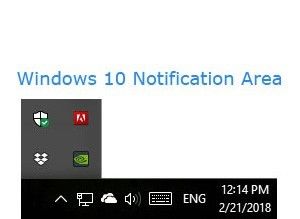
Paso 2: Busca el icono que representa el programa antivirus que quieres desactivar; haz clic con el botón derecho del ratón sobre él.
Paso 3: Elige la función que desactiva el antivirus. Esto podría ser "Desactivar", "Apagar", "Detener", o cualquier otro término similar para indicar una desactivación del programa. Todo depende del antivirus con el que estés trabajando. En el caso de algunos programas, es posible que tengas que "Abrir el programa" y utilizar el menú para desactivarlo. A continuación se muestra un ejemplo:
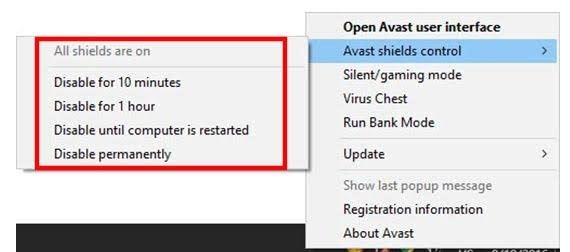
Solución 2: Desactivar los Complementos Instalados
Esta solución es necesaria debido a las interrupciones causadas por los complementos que puedas tener instalados en tu sistema. En primer lugar, ve al "Modo Seguro" y abre Outlook allípara descubrir los problemas exactos que están causando los Complementos instalados. En este modo, si Outlook funciona correctamente, puedes desactivar los complementos desde aquí. Por lo tanto, sigue estos pasos para desactivar los Complementos instalados:
Paso 1: Haz clic en "Archivo" y luego elige "Opción". En "Opciones", haz clic en la pestaña "Complementos".
Paso 2: Selecciona "Ir", lo que hará que aparezca un nuevo cuadro de diálogo
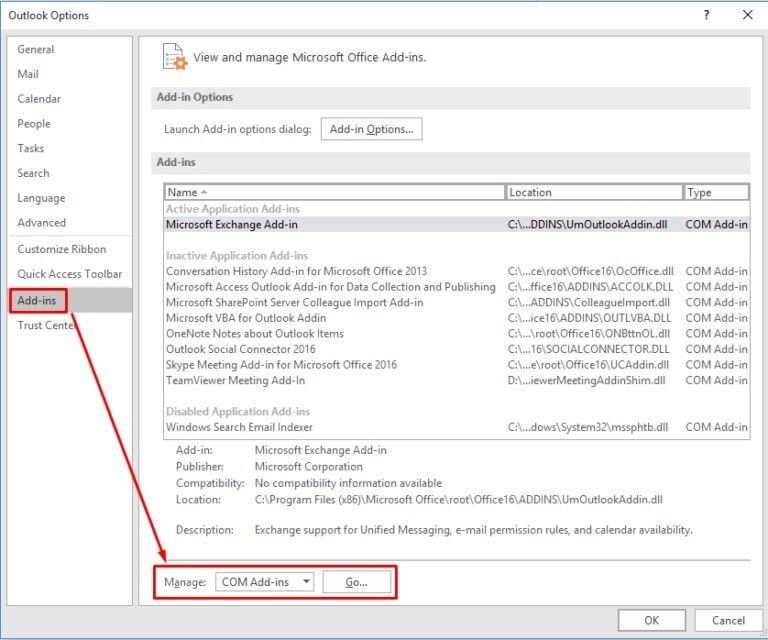
Paso 3: Selecciona los complementos uno por uno, y desactívalos
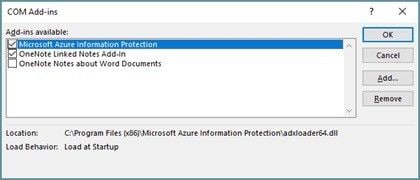
Paso 4: Reiniciar Outlook
Paso 5: Comprueba que se ha solucionado el error.
Solución 3: Volver a Crear el Archivo de Configuración de Envío/Recepción
Si la causa del error de Outlook sin implementar es un botón de Envío/Recepción dañado, entonces tendrás que volver a crear o restaurar el archivo de configuración. Sigue estos pasos para volver a crear el archivo de configuración de Envío/Recepción de Outlook:
Paso 1: Navega hasta:
C:\Users\%username%\AppData\Roaming\Microsoft\Outlook\location
Paso 2: Aquíencontrarás el archivo "SRS" (Configuración de Envío/Recepción).
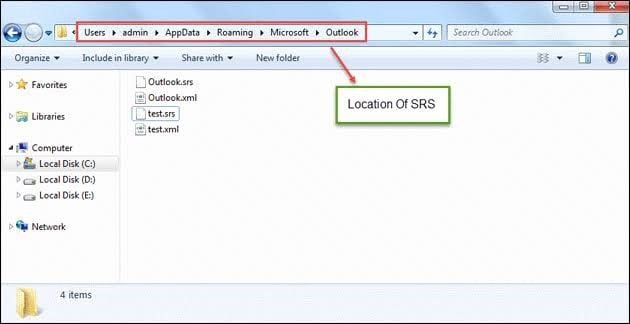
Paso 3: Cambia el nombre del archivo para que te creen uno nuevo. Cada vez que se reinicie Outlook, verás tu archivo SRS recreado. Para volver a iniciar Outlook, sigue estos sencillos pasos:
- Desconecta totalmente la aplicación Outlook de tu buzón de correo. Hazlo una vez.
- A continuación, vuelve a conectarte a tu buzón de correo
Solución 4: Crear un Nuevo Perfil de Outlook
Esta solución ha sido considerada como uno de los métodos más fáciles de arreglar el error de Outlook sin implementar. Esta solución se sugiere porque a veces, cuando el perfil particular de Outlook que estás utilizando se ha visto comprometido por error, lo que necesitas hacer es comenzar de nuevo con un nuevo perfil. La forma de hacerlo se muestra en los sencillos pasos siguientes:
Paso 1: Cierra la aplicación de Outlook.
Paso 2: Ve al "Panel de Control" y busca la opción de Correo. Si tu Panel de Control de Windows tiene una vista por Categorías, ve a "Cuentas de Usuario" y bajo ella, encontrarás el botón "Correo". También puedes escribir "Correo" en el campo de búsqueda.
Paso 3: Haz clic en la pestaña "Mostrar Perfiles".
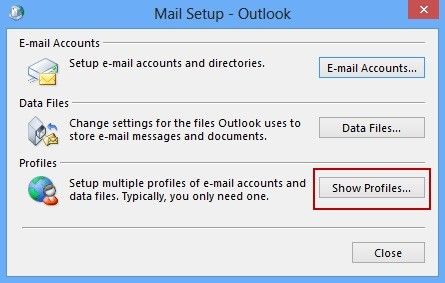
Paso 4: Para crear un nuevo perfil, selecciona "Añadir". Recuerda que no debes copiar el perfil existente ya que estás tratando de resolver un error.
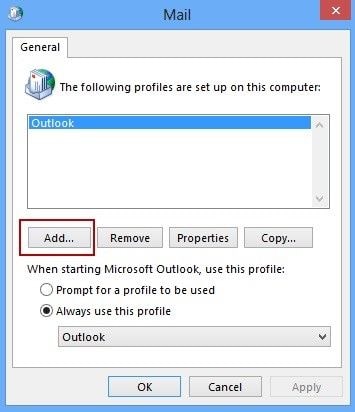
Paso 5: Para añadir una cuenta al perfil que acabas de crear, sigue el procedimiento del asistente.
Solución 5: Utilizar Herramientas de Reparación de PST
Un archivo PST corrupto significa un error en Outlook, de ahíla necesidad de conocer las herramientas que puedes utilizar para reparar tus archivos PST para solucionar el error de Outlook sin implementar. Se sugieren dos herramientas principales para utilizar, que incluyen la herramienta de Reparación de la Bandeja de Entrada de Outlook, es decir, scanpst.exe, y Stellar Repair for Outlook. Sigue leyendo para saber cómo se pueden utilizar estas herramientas para reparar tu archivo PST corrupto:
1. Herramienta de Reparación de la Bandeja de Entrada de Microsoft (ScanPST.exe): Esto implica el uso de ScanPST.exe para reparar los problemas encontrados en el archivo PST que lo hace corrupto y conduce a este error. La herramienta ScanPST.exe está incorporada como parte de Microsoft Outlook y está destinada a encontrar errores dentro de tu archivo PST y luego corregirlos. Esta herramienta se encuentra en la carpeta de instalación de Office. Con los siguientes pasos, podrás utilizar scanpst.exe para reparar archivos PST:
Paso 1: Abre SCANPST.EXE.
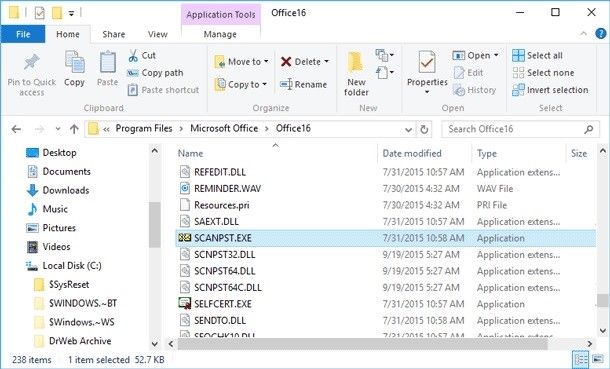
Paso 2: Escribe el nombre y la ruta del archivo PST corrupto que deseas escanear en la casilla "Introduce el nombre del archivo que quieres escanear". Como opción alternativa, haz clic en "Examinar" para elegir el archivo de datos de Outlook que quieres escanear.

Paso 3: Haz clic en "Iniciar" para comenzar.
Paso 4: Si encuentras algún error, elige "Reparar" para solucionarlo. Durante el proceso de escaneo y reparación, se suele crear automáticamente un archivo de copia de seguridad.
Si deseas cambiar el nombre del archivo de copia de seguridad respecto al que viene por defecto, ve a la casilla que dice "Introducir nombre del archivo de copia de seguridad". Aquí, escribe el nuevo nombre que hayas decidido y haz clic en "Examinar" para elegir el archivo que deseas utilizar.
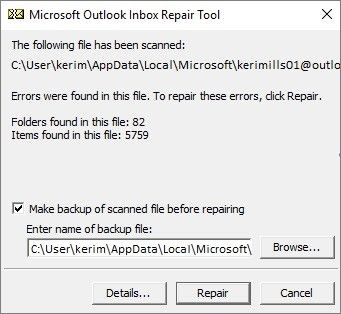
Recuerda que la utilidad de reparación ScanPST.exe sólo se ocupa de los problemas menores encontrados en el archivo PST de Outlook. Además, es posible que tengas que ejecutar este proceso más de una vez para poder reparar tu archivo PST corrupto. Por lo tanto, para problemas mayores, puedes solucionarlos utilizando la herramienta Stellar Repair for Outlook.
Soluciones para correos
- Borrar y recuperar correos
- 1.Recuperar correos eliminados
- 2.Recuperar calendario en Outlook
- 3.Recuperar archivos eliminados del correo electrónico
- Reparar correos
- 1.Outlook no conecta al servidor
- 2.Outlook no recibe correos
- 3.Error de envío y recepción de Outlook
- Recuperar contraseña olvidada




Alfonso Cervera
staff Editor